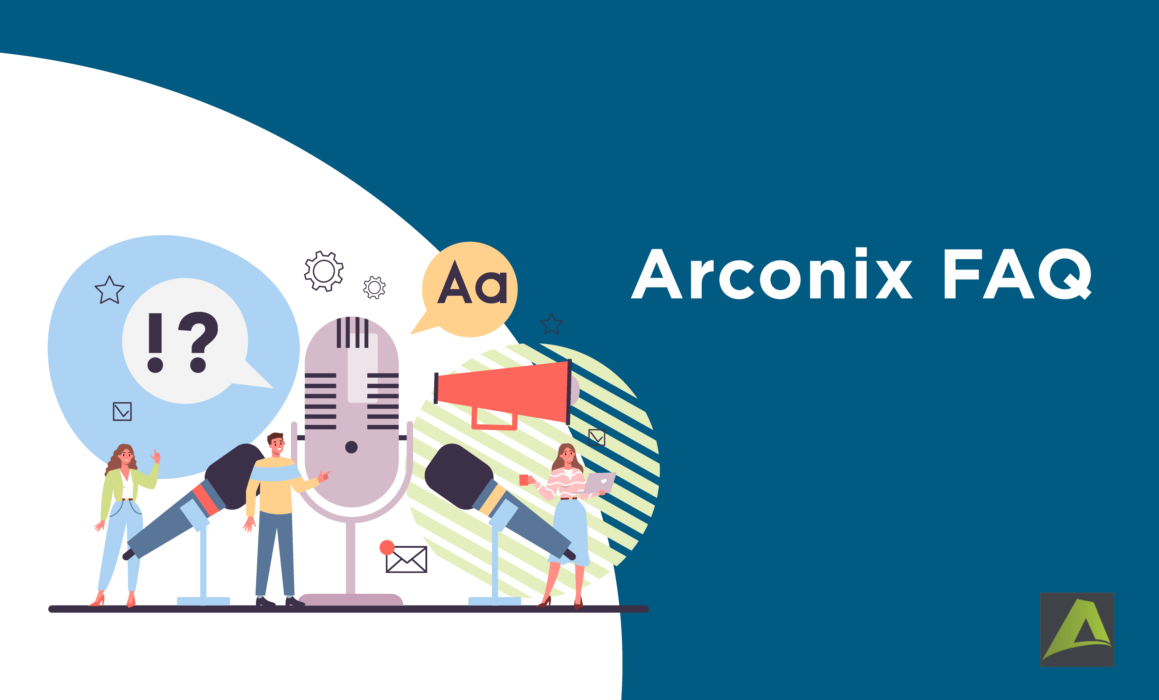- 似たような問い合わせが多いので、まとめて回答を出しておきたい
- しっかりと顧客対応していることをアピールしたい
- お客様からの声を業務改善に生かしたい
「このブログについて」のようなプロフィールページの閲覧数が増えていたり、問い合わせフォームからの問い合わせが増えていたりすると、注目されていることが実感できてうれしいですよね!
しかし、問い合わせが増えれば増えるほど、対応に必要な時間が増えていきます。また、同じような問い合わせが増えるなど、とても非効率であることを実感されるでしょう。
「同じことを聞かれるなら、先に回答を準備しておけばよい!」そう思ってこの記事にたどり着いた方もいると思います。
同じような質問に効率的に対応するため、「よくある問い合わせ」を簡単に構築できるWordPressプラグイン「Arconix FAQ」を徹底解説します!
「Arconix FAQ」のメリット
FAQはFrequently Asked Questionsの略語で「頻繁に尋ねられる質問」と訳しますが、日本語では「よくある問い合わせ」という言葉を使うことが多いですよね。
FAQをブログに設置すると、
- 問い合わせ対応の省力化ができる
- 業務の改善
- お客様の新たなニーズの掘り起こし
も可能になります。
もちろん、固定ページを1つ用意して自作することも可能ですが、WordPressプラグインを使えばコストや労力をかけずにFAQを設置できます!
- オプション、機能が豊富
- 操作がシンプルなので問い合わせの対応に集中できる
- 標準で、カテゴリわけされたFAQが作れる
- 作成画面がクラシックエディタで開くので、HTMLやショートコードも使える(重要)
- 短時間で簡単にFAQが作れる
「Arconix FAQ」の導入方法
導入すると、以下の画像のような感じのFAQが作成できます。
今回は、ピアノ教室を想定したFAQ「よくある質問」を「Arconix FAQ」を使って作ってみました。質問と回答をあらかじめ準備しておけば10分程度の短時間で作れました。
「Arconix FAQ」のインストール方法
「Arconix FAQ」はWordPress公式プラグインなので、WordPress管理画面>プラグイン>新規追加 から簡単にインストールできます。

右側のキーワード検索テキストボックスで「Arconix FAQ」と検索すると1番目にヒットしますので、「今すぐインストール」をクリックし、有効化します。

インストール済みプラグイン一覧に「Arconix FAQ」が表示されていればインストール完了です。このプラグインは、初期設定など行わずにそのまま使用が可能です。
「Arconix FAQ」の使い方
サンプルのFAQを作りながら「Arconix FAQ」の使い方を解説します。
「よくある質問」と回答を入力する
WordPress管理画面>FAQ>Add Newから、よくある質問とその回答を書き込んでいきます。
書き込むところは主に次の3つです。
- タイトル … 質問を簡潔に記入します。
- 本文 … 質問に対する回答を記入します。文字数に制限はありませんので、なるべく詳しく記入します。
- Groups … WordPressの「タグ」の追加と同じ要領で、グループを記入します。

作成画面はクラシックエディタで開きますので、文字の装飾なども簡単にできます。「Groups」は「タグ」の追加方法と同じように、あらかじめ作られたグループの文字の一部を入力すれば、グループの候補が表示され、簡単に選択することができます。
カテゴリを作成
質問カテゴリの作成画面は、WordPress管理画面>FAQ>Groupsから入ります。
質問カテゴリの新規作成で書き込む場所は、次の3つです。作られたカテゴリは、一覧から編集削除が可能です。
- 名前 … 質問カテゴリの名前をなるべくわかりやすく記入します。
- 概要 … どのような質問をまとめたものかを簡潔に書きます。
- スラッグ … ショートコードのオプションを使うので重要です。半角英数で記入します。

右側にはすでに作られた質問カテゴリが一覧で表示され、「カウント」にはグループごとにどれだけ質問があるか表示されています。
「よくある質問」の作成画面でつくられた質問カテゴリは「スラッグ」が日本語になっているので、一覧から選んで半角英数に修正します。
FAQ「よくある質問」の固定ページを作成
FAQ「よくある質問」の一覧は固定ページで作成、WordPress管理画面>固定ページ>新規追加から固定ページ作成画面を開きます。
固定ページに記入する内容は主に次の3つです。
- タイトル … 「よくある質問」のタイトル部分です。わかりやすいタイトルを付けましょう。
- 本文 … [faq]というショートコードを記入します。
- URLスラッグ…「よくある質問」のスラッグを半角英数で記入します。

実例で紹介したFAQはこれだけの工程で完了です。わずか10分程度で企業に使われているようなFAQが完成しました。
「Arconix FAQ」のショートコードを徹底解説!
FAQ「よくある質問」がたった3文字の[faq]というショートコードを書いただけでできますが、このショートコードにオプションコードを付けることで、さらにオリジナリティーのあるFAQが作れます。
ショートコードのオプション
下記はショートコードの書式です。オプションは空白で区切り、文字はシングルクオートで囲みます。
[faq オプション1=数字 or ‘文字列’ オプション2=数字 or ‘文字列’ …]
スタイル
スタイルの変更はstyleオプションで指定します。「accordion」と「toggle」が選択可能で、何も指定しなければ「toggle」が有効となります。
[faq style=’accordion’]
[faq style=’toggle’]
カテゴリを指定して表示
特定のカテゴリを表示したい場合、groupオプションにカテゴリのスラッグを指定します。
[faq group=’lesson’] ※「lesson」カテゴリのみ表示
カテゴリを指定して非表示
特定のカテゴリを非表示したい場合、exclude_groupオプションにカテゴリのスラッグを指定します。
[faq exclude_group=’lesson’] ※「lesson」カテゴリのみ非表示
カテゴリごとの質問数を制限する
カテゴリごとの質問数の最大値を指定できます。下記の例では、カテゴリごとの質問数は3つに制限されます。
[faq posts_per_page=3]
カテゴリタイトルを非表示
カテゴリのタイトルのみ非表示、カテゴリの概要説明は表示されます。(true / falseは文字列とは区別される特別な記号なのでシングルクオートでは囲いません)
[faq hide_title=true]
カテゴリを無効
skip_group=trueを指定するとカテゴリ分けが無効、何も指定しなければ有効のままです。(true / falseは文字列とは区別される特別な記号なのでシングルクオートでは囲いません)
[faq skip_group=true]
並び替えする項目を変更する
orderby=’menu_order’を指定すると並び替えの項目をタイトルからメニュー番号に切り替えます。
[faq orderby=’menu_order’]
並び替えの昇順降順の切り替え
並び替えを降順(DESC)に切り替えられます。何も指定しなければ昇順(ASC)です。
[faq order=’DESC’]
ショートコードの使用例
「Arconix FAQ」のショートコードは、複数のオプションを組み合わせて使うことが可能です。オプションを指定しなければ初期設定のオプションが有効となります。
[faq posts_per_page=7 style=’accordion’ skip_group=true]
- スタイル: accordion(アコーディオン)
- 質問数は7つまで
- カテゴリを無効
まとめ
今回は「Arconix FAQ」の使い方について解説しました。
ショートコードを使うだけで、わずか10分程度の作業時間で企業サイトに使われているようなFAQを構築できます。
オプションも豊富で、思い通りにFAQを作れるので、企業サイトを制作する際にもおすすめです。
FAQは、あなたのことを全く知らない人が読むことを想定して、丁寧に説明してくださいね!中途半端だと、問い合わせは減りません。読んで納得してもらい、さらにファンになってもらえるくらいのFAQができれば最高です!